Samsung Reactivation Lock requiere que inicie sesión con las credenciales de su cuenta Samsung antes de poder usar el dispositivo nuevamente. Sin embargo, a veces puede olvidar la contraseña de su cuenta de Samsung, o puede comprar un dispositivo de segunda mano que está bloqueado por el propietario anterior. En tales casos, es posible que deba usar comandos ADB para deshabilitar el bloqueo de reactivación.
En esta guía, te mostraremos cómo Deshabilite el bloqueo de reactivación Samsung en ADB. Como consejo adicional, también le presentaremos una herramienta profesional, la herramienta de derivación Ultfone Samsung FRP, para eliminar FRP fácilmente.
Parte 1. Introducción al bloqueo de reactivación
1. ¿Qué es el bloqueo de reactivación de Samsung?
Bloqueo de reactivación de Samsung es una característica que se introdujo en Android 4.4 Kitkat y versiones posteriores. Está diseñado para proteger su dispositivo de ser utilizado por otra persona después de un reinicio de fábrica.
Cuando habilita el bloqueo de reactivación en su dispositivo, vinculará su dispositivo a su cuenta de Samsung. Si existe un reinicio de fábrica en su dispositivo, deberá ingresar el correo electrónico y la contraseña de su cuenta de Samsung para reactivar el dispositivo. De esta manera, si su dispositivo está perdido o robado, el ladrón no podrá usarlo sin conocer las credenciales de su cuenta de Samsung.
2. Bloqueo de reactivación de Samsung vs bloqueo FRP
FRP (Protección de reinicio de fábrica) Bloqueo es otra característica de seguridad que se lanzó en Android 5.0 Lollipop y versiones posteriores. Es similar al bloqueo de reactivación, pero utiliza su cuenta de Google en lugar de su cuenta Samsung. Cuando habilita el bloqueo FRP en su dispositivo, vinculará su dispositivo con su cuenta de Google. Si realiza un restablecimiento de fábrica en su dispositivo, deberá darle a su cuenta de Google cuenta y contraseña para verificar su identidad.
La principal diferencia entre el bloqueo de reactivación y el bloqueo de FRP es que el bloqueo de reactivación es específica para los dispositivos Samsung, mientras que el bloqueo FRP es aplicable a todos los dispositivos Android que admiten los servicios de Google. Otra diferencia es que el bloqueo de reactivación se puede activar o desactivar manualmente en la configuración del dispositivo, mientras que el bloqueo FRP se habilita automáticamente cuando agrega una cuenta de Google a su dispositivo.
Parte 2. Cómo deshabilitar el bloqueo de reactivación Samsung en ADB
Uno de los métodos para evitar el bloqueo de reactivación de Samsung es usar comandos ADB para deshabilitarlo. Sin embargo, este método necesita algunos conocimientos técnicos y puede no funcionar para todos los dispositivos.
Además, este método no puede garantizar que el bloqueo de reactivación se apagará de forma permanente, incluso si elimina su cuenta Samsung de su dispositivo. Por lo tanto, debe usar este método bajo su propio riesgo y hacer una copia de seguridad de sus datos antes de continuar.
Estos son los pasos para deshabilitar el bloqueo de reactivación Samsung en ADB:
Paso 1: En este paso, instale la versión avanzada de ADB y las herramientas FastBoot en su computadora.
Paso 2: Primero debe habilitar la depuración USB en su teléfono navegando a Configuración> Opciones de desarrollador> Depuración USB. Si no ve opciones de desarrollador, vaya a Configuración> sobre el teléfono> Información del software y toque el número de compilación siete veces para desbloquearlo.
Paso 3: Conecte su teléfono Samsung a su computadora con un cable USB y permita el permiso de depuración USB en su dispositivo.
Paso 4: Simplemente vaya a una ventana del símbolo del sistema y navegue a la ubicación donde instaló las herramientas ADB y FastBoot. Puede hacer esto manteniendo presionado la tecla Shift y haciendo clic derecho en la carpeta, luego seleccionando la ventana de comando Abrir aquí o Abrir la ventana PowerShell aquí.
Paso 5: Ingrese el siguiente comando para verificar si ADB reconoce su dispositivo: dispositivos ADB
Paso 6: Si se enumera su dispositivo, coloque el siguiente comando para reiniciar su teléfono en modo de descarga: Descarga de reinicio de ADB
Paso 7: En este paso, cuando su dispositivo ingrese en el modo de descarga, ingrese el siguiente comando para deshabilitar el bloqueo de reactivación: ADB Shell RM/Data/System/RR
Paso 8: Espere a que finalice el comando y luego reinicie su dispositivo normalmente ingresando el siguiente comando: ReBoot ADB
Paso 9: Después de que su dispositivo se reinicie, debe poder evitar la pantalla de bloqueo de reactivación de Samsung y acceder a su dispositivo.
Parte 3. Cómo deshabilitar el bloqueo de reactivación de Samsung en modo ADB
Otro método para pasar por alto el bloqueo de reactivación de Samsung es usar una aplicación de terceros llamada Reactivation Uplock APK en modo ADB. Esta aplicación puede ayudarlo como un servicio de eliminación de bloqueo de Samsung Reactivation FRP sin eliminar su cuenta Samsung de su dispositivo.
Sin embargo, este método también requiere algunas habilidades técnicas y puede no funcionar para todos los dispositivos. Por lo tanto, debe usar este método bajo su propio riesgo y hacer una copia de seguridad de sus datos antes de continuar.
Estos son los pasos para deshabilitar el bloqueo de reactivación de Samsung en modo ADB usando Reactivation Uplock APK:
Paso 1: Descargue el archivo APK de desbloqueo de reactivación.
Paso 2: Habilite la depuración USB en su dispositivo Samsung yendo a Configuración> Opciones de desarrollador> Depuración USB. Si no ve opciones de desarrollador, vaya a Configuración> sobre el teléfono> Información del software y toque el número de compilación siete veces para desbloquearlo.
Paso 3: Conecte su dispositivo Samsung a su computadora con un cable USB y permita el permiso de depuración USB en su dispositivo.
Paso 4: Abra una ventana del símbolo del sistema en su computadora y navegue a la carpeta donde descargó el archivo APK de desbloqueo de reactivación. Ingrese el siguiente comando para instalar el APK de desbloqueo de reactivación en su dispositivo: Instalar ADB ReactivationUnlock.APK.
Paso 5: Espere a que finalice la instalación y luego ingrese el siguiente comando para iniciar la aplicación en su dispositivo: ADB Shell AM Start-N com.samsung.android.reactivationLock.unlock/.MainActivity
Paso 6: En su dispositivo, debe ver una pantalla con un botón que dice desbloquear. Toque el botón y espere a que la aplicación deshabilite el bloqueo de reactivación.
Paso 7: Después de que termine la aplicación, reinicie su dispositivo normalmente ingresando el siguiente comando: ReBoot ADB
Paso 8: Después de que su dispositivo se reinicie, debe poder evitar la pantalla de bloqueo de reactivación de Samsung y acceder a su dispositivo.
Consejo de bonificación: cómo eliminar el bloqueo de Samsung FRP y el bloqueo de la pantalla fácilmente (prueba gratuita) caliente
Si está buscando una manera más confiable y fácil de evitar el bloqueo de Samsung FRP y el bloqueo de la pantalla, puede probar la herramienta de derivación UltFone Samsung FRP. Esta es una herramienta profesional que puede ayudarlo a eliminar cualquier tipo de bloqueo de su dispositivo Samsung.
Esta es la herramienta Samsung FRP más fácil y segura que puede encontrar. Puede usar esta herramienta para desbloquear su Samsung temprano sin perder ningún dato y sin necesidad de habilidades técnicas. Además, esta herramienta es fácil de usar y confiable para usted.
¿Por qué recomiendo la herramienta de derivación Ultfone Samsung FRP?
- EAY para FRP Bypass y Android desbloqueado; No se requieren habilidades técnicas
- Rápidamente omitir el bloqueo FRP en cualquier momento y en cualquier lugar, en solo unos pocos clics
- La técnica central garantiza una alta tasa de éxito de hasta el 99%
- Apoya a Samsung, Vivo, Xiaomi, Huawei, Oppo y más dispositivos
- Desbloquee a Samsung temprano sin perder datos
COMPRAR AHORA
COMPRAR AHORA
Aquí está cómo eliminar Google FRP en el dispositivo Samsung:
- Paso 1Descarga e instalación gratuita
- Paso 2 Conecte el dispositivo Android
- Paso 3 Seleccione la versión del sistema operativo del dispositivo
- Paso 4 Bypass de FRP
- Paso 5 FRP omitido con éxito
Descargue e instale la herramienta de derivación Ultfone Samsung FRP en su Windows/Mac, luego elija la función «Retire el bloqueo de Google (FRP)»
Notas: Para desbloquear sus dispositivos Android, busque una guía detallada aquí.
Conecte su teléfono Samsung, luego el programa detectará automáticamente la marca. También puede seleccionarlo manualmente.

Ahora seleccione la versión del sistema operativo de su teléfono y haga clic en «Inicio».
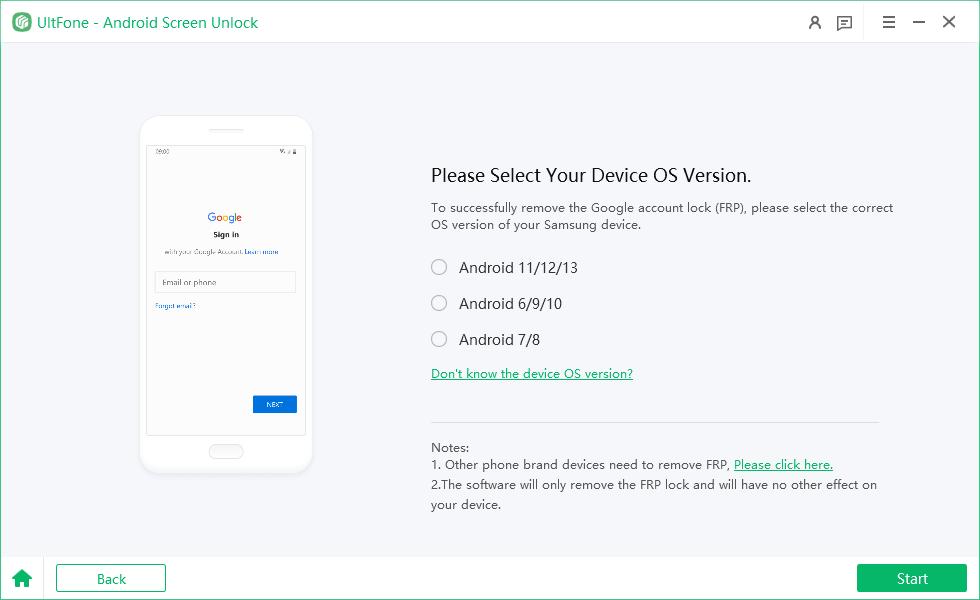
Aquí debe consultar las notas en pantalla y confirmar. Entonces el bloqueo FRP se eliminará automáticamente.
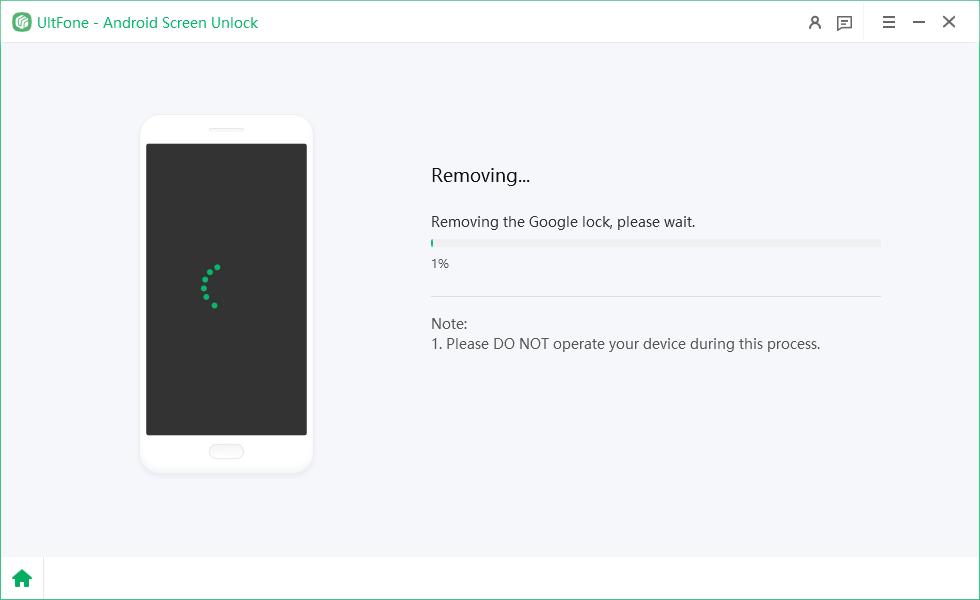
Luego encontrará que el FRP en su teléfono Samsung se ha omitido con éxito, sin la necesidad de contraseña/cuenta de Google.
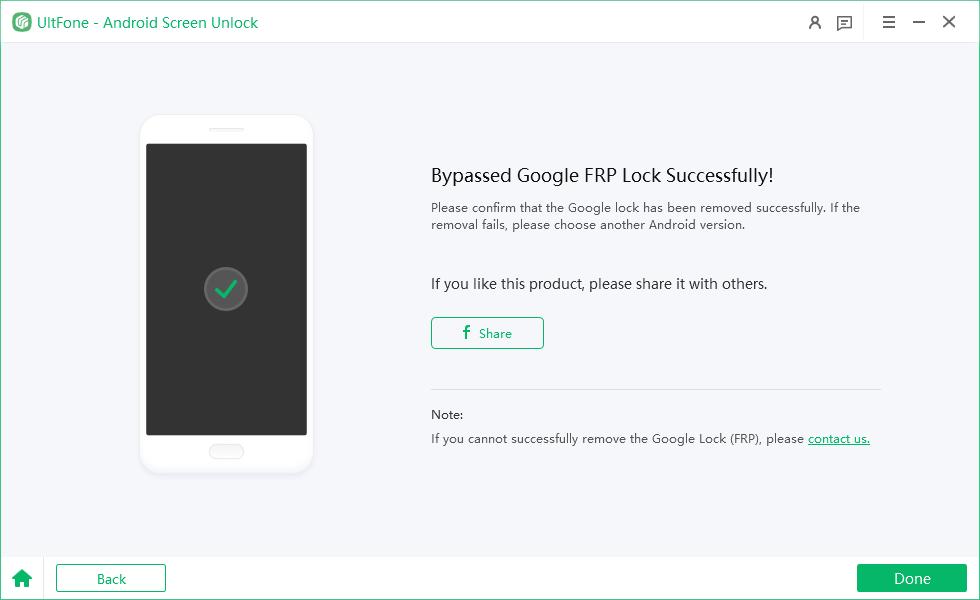
Conclusión
En este artículo, exploramos Cómo deshabilitar el bloqueo de reactivación Samsung en ADB en paso detallado.
Recommended Read: Guía Sencilla: Cómo Desactivar la Pantalla de Bloqueo en Android
Además, la herramienta de derivación UltFone Samsung FRP puede ayudarlo a eliminar todo tipo de bloqueos, no solo el bloqueo de FRP, sino también eliminar el bloqueo de la pantalla del dispositivo Samsung.
